Windows同步文件夹:优化文件管理效率的好方法!
借助Windows同步文件夹方式,可以在不同的设备间同步共享资料,对工作效率的提升很有帮助。那么我们该如何同步文件夹呢?本文给出了3个简单有效的方法,一起来看看是怎么做到的吧!
![]() 哈喽哇~
哈喽哇~
在现代办公环境中,数据的效率管理和文件的快速同步变得越来越重要。尤其对于Windows操作系统用户而言,文件夹同步功能不仅能提升工作效率,还能确保不同设备之间的数据一致性。本文将详细介绍Windows同步文件夹的概念、优势以及如何实现文件夹同步,帮助用户优化文件管理流程。
Windows文件夹同步是一种通过特定工具或功能,自动将一个文件夹中的文件与另一个文件夹进行同步的技术。无论是在同一台电脑内,还是在不同设备之间,都能确保文件的更新和修改能够即时反映,从而避免手动传输文件的繁琐过程。
Windows怎么同步文件夹数据呢?接下来我们将为您介绍3个不同的同步方案,分别是:OneDrive同步、系统自带程序同步、傲梅轻松备份同步。您可以仔细看一看,并选择一个更加适合自己的解决方案。
OneDrive是微软提供的云存储服务,用户可以通过它在不同设备间同步文件。操作简单,只需将需要同步的文件夹上传至OneDrive的云端存储,安装OneDrive客户端的设备就能自动同步文件。
- 在Windows电脑上,打开OneDrive,登录Microsoft账号。
- 将需要同步的文件夹移动到OneDrive目录下。
- OneDrive就会自动开始同步文件夹内容,并保持与云端的数据一致。
Windows系统自带的文件历史记录功能也能做到Windows同步文件夹,轻松实现文件的自动同步和备份。通过设置,可以将文件夹内容定期备份到外部存储设备或者网络共享位置,确保文件安全。
- 打开控制面板>系统和安全>文件历史记录。
- 选择一个备份驱动器,启动文件历史记录功能。
- 将需要同步的文件夹加入文件历史记录,系统会自动备份文件夹中的文件。
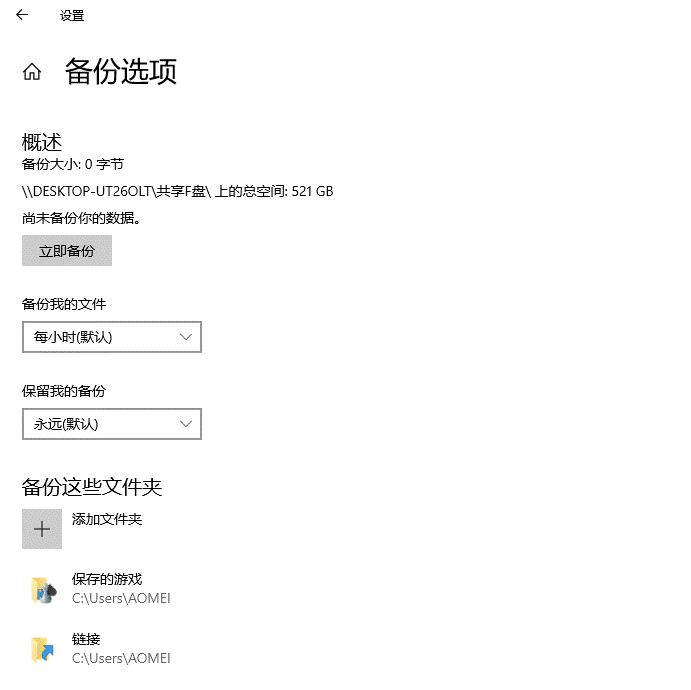
对于有更高需求的用户,第三方同步工具提供了更多的自定义选项,可以帮助您完成更多不同的Windows文件夹同步任务。
这里我们推荐您选择傲梅轻松备份,它是一个专业的同步工具,功能更加全面,支持基本同步、实时同步、双向同步、镜像同步四种不同的同步方案(基本同步免费提供,后三种同步方式属于高级功能,需要升级VIP解锁),支持创建定时同步任务,支持同步到不同的目标位置,支持设置邮件同步及时掌握同步进度等。
是不是觉得还不错呢?那就赶紧点击下方按钮进入下载中心下载安装傲梅轻松备份,然后我们将以实时同步为例,向大家介绍介绍Windows怎么同步文件夹!
步骤1. 打开傲梅轻松备份,注册并登录您的账号,将其升级为VIP,然后在主界面中单击“同步”>“实时同步”。
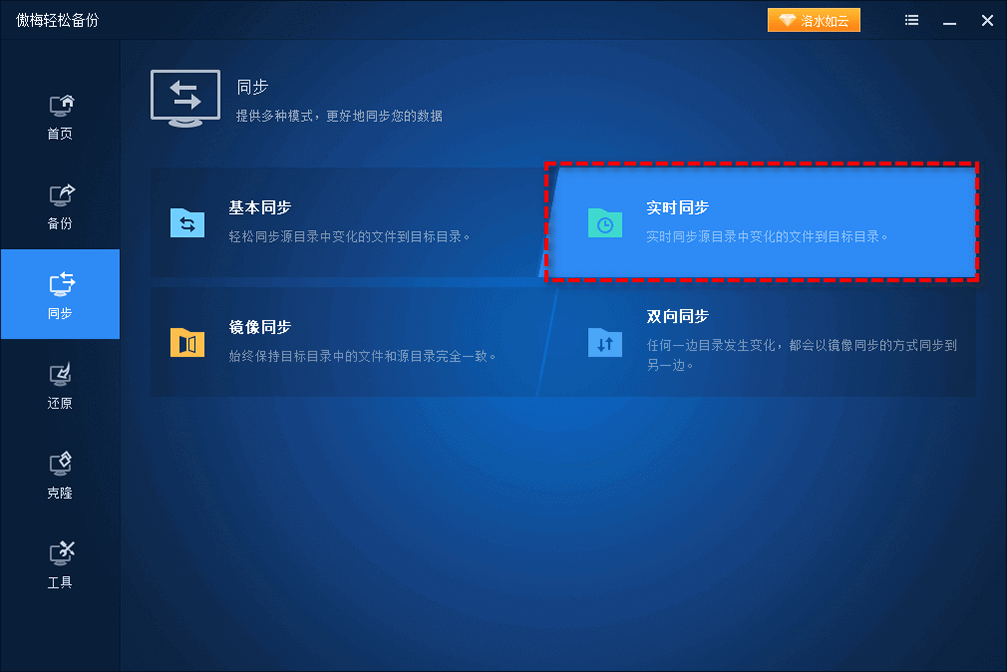
注意:实时同步只是从源目录到目标目录的同步(A→B),如果您因为其他原因想要实现源目录和目标目录之间的相互同步(A⇋B)的话,可以选择“双向同步”。
步骤2. 单击“添加目录”以选择您想要同步的文件夹或文件作为源目录。
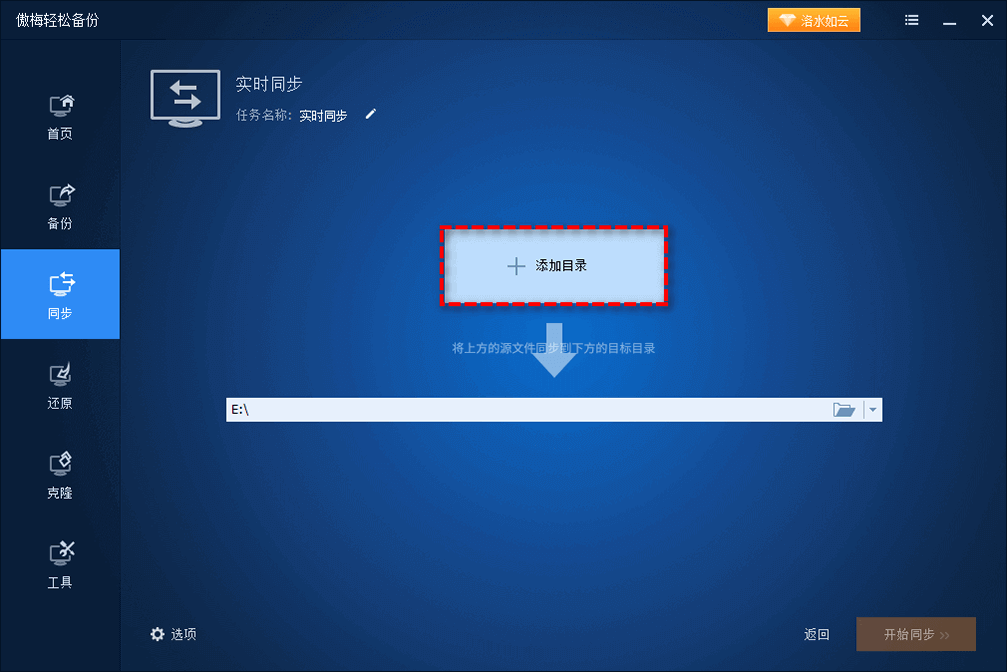
步骤3. 单击下方长条框以选择您想要将其同步到的目标目录(您可以在这里选择本地磁盘、外部硬盘、网络位置、NAS等),设置完毕后单击“开始同步”即可创建Windows同步文件夹任务,在此之后一旦您的源目录中的文件发生任何变化,都会将变化的文件自动同步到另一台电脑的目标目录中。
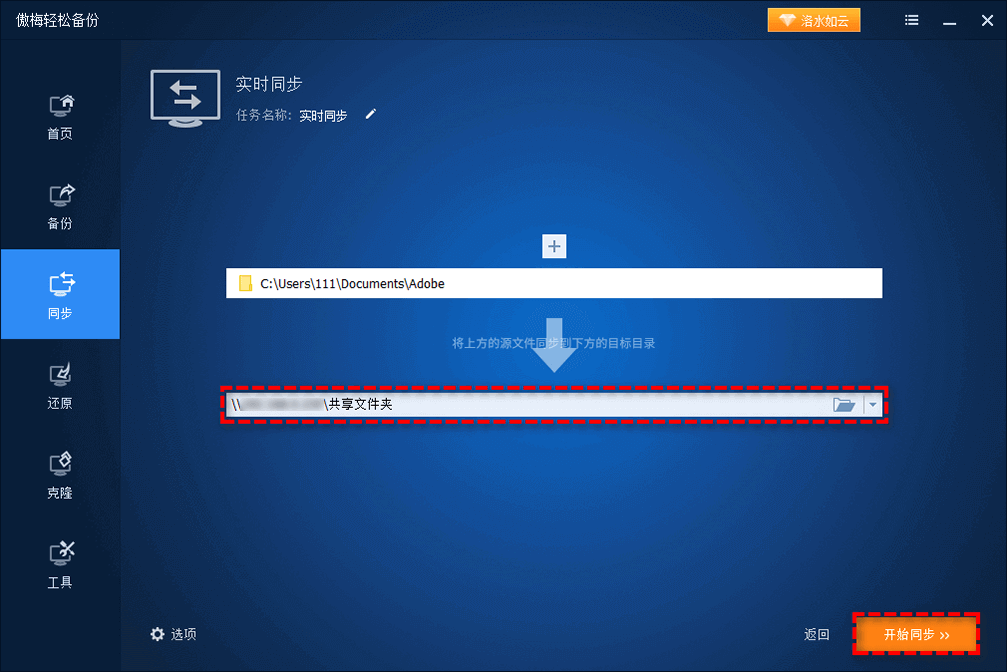
注意:成功设置实时同步任务之后,切勿修改同步文件夹名称,否则同步任务将无法执行。
好了朋友们,本文到这里就告一段落了![]()
Windows同步文件夹不仅能优化文件管理效率,还能确保数据在不同设备间的一致性,避免了手动传输文件的繁琐过程。通过使用OneDrive、Windows文件历史记录或者傲梅轻松备份,您可以根据不同需求实现文件夹的自动同步。无论是工作中,还是在个人生活中,文件夹同步都是一种不可或缺的效率工具,现在您就可以按照文中介绍的方法试一试了。